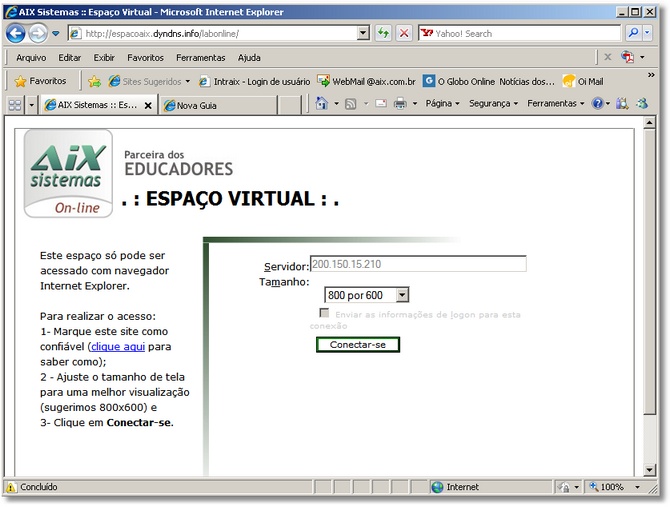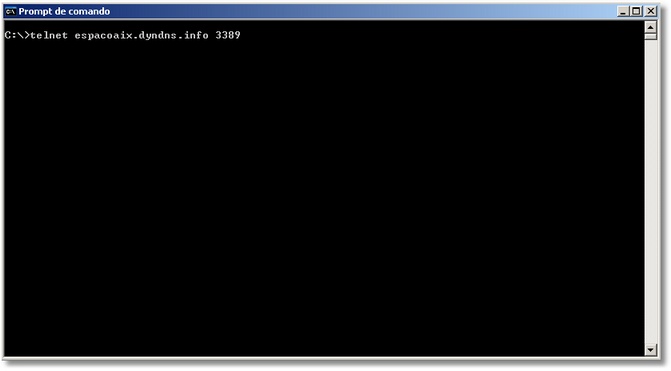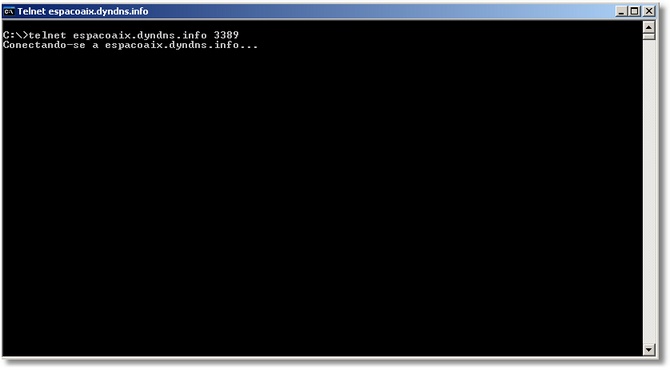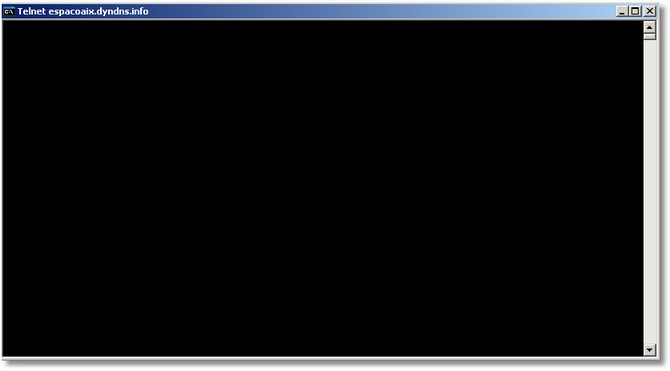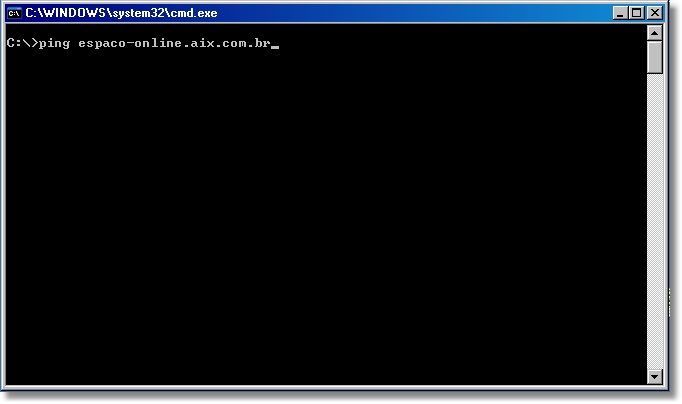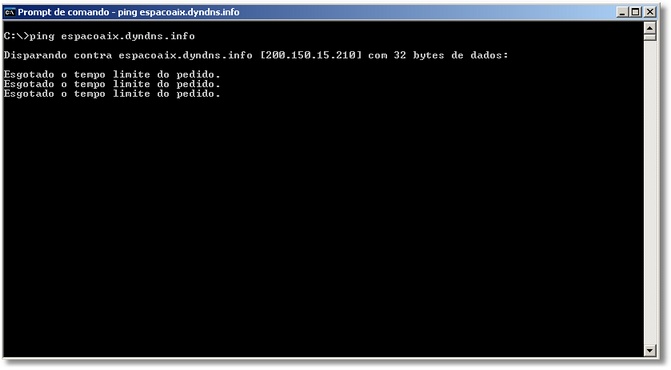Mudanças entre as edições de "Laboratório de Tarefas - Ensino Interativo - Problemas de Acesso"
| Linha 76: | Linha 76: | ||
| − | ::2) Caso a conexão esteja funcionando irá aparecer o | + | ::2) Caso a conexão esteja funcionando irá aparecer o '''IP: 200.150.15.210''' e o problema de acesso pode ser outro, como permissão do administrador da rede, ou configuração no navegador ''' Internet Explorer''', que iremos expor abaixo. |
:::[[Imagem:teste.tarefa05.jpg]] | :::[[Imagem:teste.tarefa05.jpg]] | ||
Edição das 14h21min de 30 de outubro de 2009
O portal de educação a distância desenvolvido pela AIX Sistemas - EI - Ensino Interativo - possui um laboratório de tarefas virtual, para que os alunos possam realizar os trabalhos propostos pelos cursos.
Eventualmente podem ocorrer problemas de acesso neste ambiente, devido às configurações do computador do usuário, dos servidores de onde esse acessa e/ou de ferramentas de segurança destes locais, para rede e internet.
Esta página, busca listar as possíveis soluções para estes problemas de acesso ao laboratório de tarefas do EI - Ensino Interativo.
Índice
Requisito de Acesso ao Laboratório de Tarefas
- Para acessar o laboratório de tarefas o usuário deverá ter em sua máquina o navegador Internet Explorer, das versões 6.0 em diante.
Atenção
Não funciona com Mozilla Firefox e outros navegadores, porque as ferramentas usadas no laboratório são da Microsoft.
Testando os serviços de acesso do usuário até o Laboratório de Tarefas da AIX
Testando o acesso externo do usuário ao Laboratório de Tarefas
Este teste é para ver se a máquina do usuário está saindo para conectar ao endereço do laboratório de tarefas.
- 1) Entre no Prompt de Comando do Windows clicando em: Inciar | Programas | Acessórios | Prompt de Comando;
- 2) Em C:\> digite: telnet espacoaix.dyndns.info 3389;
- 3) Dê enter e aguarde a conexão;
- 4) Caso a tela fique toda preta é porque o usuário chegou ao destino corretamente;
Atenção
- Caso a tela não fique preta a conexão está com problemas, que podem ser:
- a) Firewall no servidor que está configurado para bloquear. Neste caso o administrador da rede deve ser acionado para liberar o acesso do usuário.
- b) A máquina não consegue chegar ao endereço. Para saber se não está chegando ao endereço, deve ser feito o teste de conectividade, conforme abaixo.
Testando a conectividade entre equipamentos
- 1) Ainda do Prompt de Comando, digite: ping espacoaix.dyndns.info, dê enter e aguarde o teste;
- 2) Caso a conexão esteja funcionando irá aparecer o IP: 200.150.15.210 e o problema de acesso pode ser outro, como permissão do administrador da rede, ou configuração no navegador Internet Explorer, que iremos expor abaixo.
Alterando configurações do Internet Explorer